
17 9 月 關東蜜月|日本必備交通 APP:YAHOO 乘換案內
自助旅行規劃最無聊、最繁瑣,也最讓人擔心的部分,大概就是「交通」了,轉乘會不會很複雜?會不會迷路?臨時要找附近地鐵公車站怎麼辦?除了 Google Map 以外,搭配大眾運輸交通 APP:YAHOO 乘換案內,好用的 App,下載一個就萬事OK!行前完全不用花時間規劃乘車路線啦!
# 唯一必備交通 APP:YAHOO 乘換案內
「YAHOO 乘換案內」只有在日本版應用程式商店能下載,所以要先「註冊日本 APP 帳號」喔!
本來想從註冊日本帳號開始,但搜尋之後,發現網路上已經有許多詳細的「註冊日本 APP 帳號」教學,還有如何切換應用程式商店的方法,大家可以先搜尋一下喔!
可能你會覺得麻煩,當然也有許多替代的日本交通 APP,但是 YAHOO 乘換案內 真的真的太好用了!好用的 App,一個就夠了,有它交通完全不用作功課,這次 22 天跨縣旅行全靠它了。
不然先來看看它到底有多好用,你們再決定要不要「有點麻煩」的下載它吧!
YAHOO 乘換案內 – 下載



▲ 「YAHOO 乘換案內」也有網頁版喔 https://transit.yahoo.co.jp/
# YAHOO 乘換案內 – 操作說明
一開啟 App,首頁分成三大功能:

【 ルート 檢索 】:Route 路線搜尋
▪︎ 最常用的基本功能。
▪︎ 輸入出發&抵達地點,設定時間,就能搜尋建議搭車路線。
▪︎ 還有更多進階條件可以設定。
【 駅、バス停、スポット 】:地鐵站、巴士站、特定地點搜尋
▪︎ 用來搭配旅遊規劃很好用。
▪︎ 針對車站、巴士、特定景點搜尋,可以查找指定車站(巴士站)的時刻表,附近名店、景點等等。
【 路線圖 】
▪︎ 想找目前附近最近的車站、巴士站的時候最方便!
▪︎ 可以快速定位目前地點,或直接搜尋站名,快速搜尋附近鄰近車站、巴士站在哪。
# ルート 檢索:Route 路線搜尋
– 最常用的基本功能 –
- 選擇「出發地點」(地鐵站、巴士站、設施景點)
- 選擇「目的地」(地鐵站、巴士站、設施景點)
- 選擇「時間」(可設定「出發時間、抵達時間、首班車、末班車、不指定」)

想要進階設定更多搜尋條件,可以點開「檢索條件設定欄」,會顯示這個頁面:

從上到下稍微簡單說明一下吧!
|乘換時間|
因為有時候需要轉乘路線,需要換車,所以這個設定,主要是用來 估計乘換時間 ,檢索最適合你的搭乘班次。
估計的方式很聰明,是用 情境式的條件 :
▪︎ 急いで :非常熟悉路線,步行速度快,適合 當地通勤族
▪︎ 少し急いで :快步行走,大致上不需要找路, 很熟悉當地大眾運輸的常客 可以選這種
▪︎ 少しゆつくり :很少搭乘,有可能會迷路延誤時間,適合 觀光客
▪︎ ゆつくり :完全沒概念,抵達後還需要購票或推嬰兒車移動,適合 攜家帶眷、慢步調、第一次自助旅行

|運賃種別(付款方式)|
付款方式分為: IC卡優先 、 現金優先 。
自助旅行者需要常常搭大眾運輸,使用交通卡(ex: PASMO、SUICA、ICOCA…)真的很方便,也有轉乘優惠,而且對於不熟悉的貨幣,要使用現金,反應真的比較慢,幾乎找不到理由不使用交通卡,所以這裡預設選擇 IC 卡優先 就沒錯啦!

|座席指定|
座席指定分為:
▪︎ 自由席優先 :不需要劃位,自由乘坐
▪︎ 指定席優先 :需要劃位才能乘坐,並且需要支付額外指定席費用
▪︎ グリーン優先 :Green 車廂,座位比較寬敞,需要另外支付額外費用才能搭乘

|ワンタッブ檢索(指定條件搜尋)|
▪︎ オフ :OFF,關閉檢索過濾條件
▪︎ 最も早いルート :到着が早い順 = 最早抵達的路線
▪︎ 最も樂なルート :乗り換え回数順 = 換車次數最少,最簡單的路線
▪︎ 最も安いルート :料金が安い順 = 車資最便宜路線

|定期券考慮|
這部分屬於設定通勤、通學的定期券,觀光客用不到,這部分就跳過囉。

|利用手段(交通方式)|
利用手段,可以關閉不常用的大眾運輸交通工具。

# 路線圖
– 快速定位目前位置「鄰近地鐵站」、「鄰近巴士站」 –
路線圖 算是「路線搜尋」的輔助功能。

快速定位目前所在位置,搜尋附近最近的站,並顯示在地圖上。或者輸入想去的景點,查看景點附近最近的站。

我很少使用這個功能,基本上有看地圖的需求,還是習慣使用 Google Map 。而且不知道為什麼透過「路線圖」搜尋景點的時候,即使有跳出地名,但常常無法顯示位置,所以這功能就更少使用啦。
# 駅、バス停、スポット :車站、巴士站、特定地點搜尋
– 查詢「某一地鐵站」或「某一地點」鄰近的交通、景點、住宿、美食 –
切換到「 駅、バス停、スポット 」頁籤,在搜尋框輸入想搜尋的「站名、巴士站,或者特定地點」,就可以查找附近的大眾運輸、景點、住宿、美食…等等資訊。
|快速搜尋:登錄情報&現在地附近|
▪︎ 登錄情報 :之前儲存的常用站,平常搜尋的時候,把常用站標註星號,未來就能在登錄情報快速查找
▪︎ 現在地附近 :直接搜尋「目前地點附近的…」

|情報 – 地鐵站|
如果搜尋的是地鐵站的話,以品川為例,可以看到以下搜尋結果:

搜尋結果中可以看到這個站的「運行路線、時刻表、設備、地址、電話,還有一些周邊情報」, 如果是常用站,可以直接點擊「星號」儲存登錄。
|情報:餐廳|
如果是搜尋餐廳的話,搜尋結果會顯示「地址、建議交通、平均預算、營業時間、定期公休日、評論」等等的資訊,非常好用。

# YAHOO 乘換案內,即時情報,避開狀況、換路線超好用
最後來說說「YAHOO 乘換案內」APP 主頁底下這幾個功能:
▪︎ トップ(Top 首頁) :預設顯示是最常用的功能 —「Route 路線搜尋」
▪︎ My ぺージ(My Page 個人頁面) :曾經標註星號儲存的路線、站名、搜尋歷史紀錄
▪︎ 時刻表 :快速搜尋指定車站的路線時刻表
▪︎ 運行情報 :列車停駛、延誤等相關情報通知
▪︎ 設定 :個人資料,管理登錄資料等等

其中最好用的,就是 運行情報 。 因為它不只是情報通知,還能直接套用在搜尋結果,讓你快速找到「替代路線」。
|超實用!即時運行情報|
通常我們不會特地去搜尋 運行情報(列車是否有延遲、停駛) ,而是在搜尋路線時候,在搜尋結果跳出運行情報的狀況通知!
例如:搜尋「淺草橋」到「八廣」,顯示都營淺草線有「列車遲延」,京成押上線也有「列車遲延」的情況。

點選「有狀況的運行情報」之後,你可以選擇 迴避路線 重新搜尋轉乘資訊,或者點選運行情報,暸解詳細的延誤狀況。
因為有時候只是延誤個10幾分鐘,換路線反而繞遠路,所以還是建議先看看狀況再決定要不要迴避。
如果顯示「運轉見合わせ(暫停運行,視情況恢復)」,「運休(停駛)」,那就要選擇迴避路線啦。

開啟詳細的運行情報之後,會有詳細影響的站名、原因(踏切事故、救護活動、颱風…),更重要的是,有 乘客們回報的延誤時間 可以參考,還有 つぶやきで狀況確認 顯示 Tweet 上即時的討論串。

確認情況之後,如果只是延遲,那就直接搭乘沒關係,如果是「運轉見合わせ」或「運休」,你需要知道接下來的狀況,那就開啟 路線狀況通知 ,如果是馬上要搭乘,那就只能選擇 迴避路線,重新搜尋 。

重新搜尋之後,你可以看到最上面會顯示 迴避對象:列車路線 以及重新搜尋的結果。

# 最後小總結
這次 22 天跨關東一都九縣的旅行中,全程交通都是使用 Yahoo 乘換案內 + Google Map ,行前規劃一堆轉乘資訊通通都沒派上用場,有了它,只要確保每天有網路,手機有電,就不用擔心迷路啦,真的超實用!
這 22 天中曾經碰過一兩次運行情報通知,直接在車上搜尋迴避路線,然後提前下車轉路線,一切順利暢通,班次的時間也很準確!
如果擔心坐錯車、坐過站的話,可以一直開著 App,顯示 列車即時動線 ,跟著黃色箭頭,就可以看目前到哪一站囉,這次旅行試過好幾段路線,幾乎都很準確,真的很厲害!

有時候到了車站,突然想買東西、上廁所,想改搭下一班,也可以快速點選時間切換到下一班,看看班次多不多,下一班還有多久才來,再決定要不要改班次,這也是很方便、常用的功能喔。
終於介紹完啦,有沒有覺得很好用?保證一試就上手,旅行日本,不能沒有!



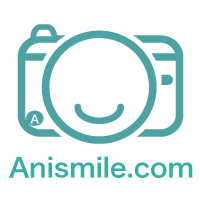

No Comments